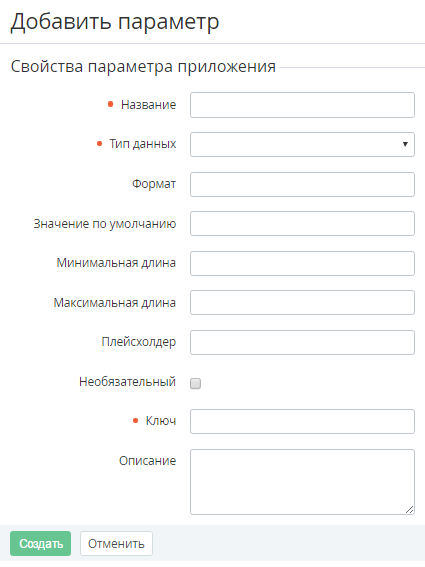Добавление параметра услуги
Чтобы добавить параметр к услуге:
- Перейдите в раздел Коннекторы (см. Навигация по Панели управления Оператора). Отобразится список услуг (см. Просмотр списка услуг).
- Нажмите ID или название нужной услуги. Отобразится страница с информацией о выбранной услуге (см. Просмотр информации об услуге).
- Перейдите на вкладку Параметры. Отобразится список параметров услуги (см. Просмотр списка параметров услуги).
- Нажмите Создать. Отобразится страница Добавить параметр.
- В поле Название введите наименование параметра услуги.
Если услуга создана на основе модуля Ручной Провижининг (Manual Provisioning plugin), то дополнительно укажите следующую информацию:
- В списке Применяется к выбрать уровень, на котором будет применяться параметр услуги:
- Приложение — параметр услуги будет применяться к приложению целиком.
- Ресурс — параметр услуги будет применяться только к отдельному ресурсу услуги.
Если в списке Применяется к выбран вариант Ресурс, то в списке Ресурс выберите требуемый ресурс услуги, к которому будет применяться параметр услуги (см. Просмотр списка ресурсов услуги).
В отличие от параметров услуг на основе APS-пакета и других модулей, которые применяются только на уровне приложения, параметры услуги на основе модуля Ручной Провижининг (Manual Provisioning plugin) могут применяться как на уровне приложения, так и на уровне ресурса.
- В списке Применяется к выбрать уровень, на котором будет применяться параметр услуги:
- В списке Тип данных выберите тип данных для параметра услуги:
- Строка.
- Текст.
- Логический тип.
- Дата.
- Пароль.
- Если требуется, в поле Формат укажите формат параметра услуги.
- Если требуется, в поле Значение по умолчанию укажите значение параметра услуги по умолчанию.
- Если требуется, в полях Минимальная длина и Максимальная длина задайте минимальную и максимальную длину значения параметра услуги.
- Если требуется, в поле Плейсхолдер введите текст плейсхолдера для параметра услуги.
- Если требуется, чтобы параметр услуги был необязательным для заполнения, установите флажок Необязательный.
- В поле Ключ введите имя ключа для параметра услуги.
- Если требуется, в поле Описание введите дополнительную информацию о параметре услуги.
- Нажмите Создать. Новый параметр будет добавлен в список параметров выбранной услуги.